文章詳情頁
如何運用translucent應用設置win10任務欄透明
瀏覽:147日期:2024-09-28 11:44:20
我們在win10中可以通過translucent應用讓任務欄擁有透明效果,那么如何設置呢?下面小編給大家分享一下。
工具/材料win10系統
操作方法01、首先點擊win10左下角的開始菜單,搜索microsoft store并點擊,如下圖所示
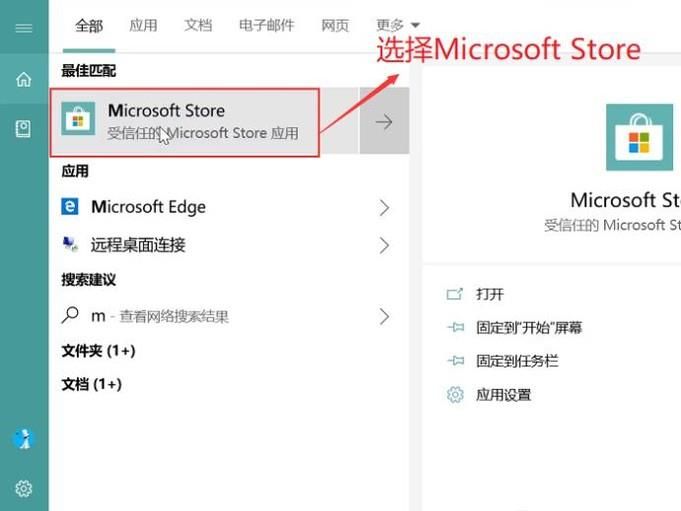
02、接下來在microsoft store商店中搜索translucent,這時會顯示translucent應用,我們選擇它,如下圖所示
03、然后會進入到translucent應用的詳情頁面,我們點擊安裝按鈕,如下圖所示
04、接下來會彈出安裝設置界面,這里需要設置一下安裝位置,如下圖所示
05、當安裝完成了以后會在右下角彈出一個提示,我們直接點擊提示界面中的啟動按鈕,如下圖所示
06、接下來會彈出translucent的提示協議,我們需要同意此款應用的GPLv3協議,否則沒法使用,如下圖所示
07、然后我們右鍵任務欄的B圖標,在彈出的菜單中設置Regular的選項為Clear,如下圖所示
08、最后我們就可以看到任務欄立刻變為背景透明了,如下圖所示
相關文章:
1. Debian11怎么添加桌面快捷圖標? Debian桌面快捷方式的添加方法2. Win11 Build預覽版25276怎么啟用新版文件管理器?3. 蘋果 macOS 11.7.3 更新導致 Safari 收藏夾圖標無法正常顯示4. 鼠標怎么設置為左手? deepin20左手鼠標設置方法5. Win10任務欄不顯示打開的應用怎么辦?Win10任務欄不顯示打開的應用的解決方法6. Win11重新安裝顯卡驅動怎么操作?Win11重新安裝顯卡驅動方法7. 如何在電腦PC上啟動Windows11和Linux雙系統8. Win10任務欄沒有開始菜單怎么辦?Win10任務欄沒有開始菜單的解決方法9. Centos7下刪除virbr0網卡信息的方法10. 統信UOS終端窗口怎么設置總在最前? UOS置頂終端窗口的技巧
排行榜

 網公網安備
網公網安備